WPS Office电脑版是一款国产的办公软件套装,有WPS文字、WPS表格和WPS演示三个板块,可以实现办公软件常见的文字、表格、演示等多种功能,并且支持阅读和输出PDF文件。同时WPS Office电脑版还提供了超800万精品模板、1000多万文库资料,以及60多项AI智能服务给用户使用,能帮助用户轻松的完成制作工作从求职简历到总结计划,从合同协议到创作专业幻灯片等,几乎覆盖所有主流行业,每一个人都可在WPS找到需要的内容,让你更便捷、高效完成工作。
WPS Office电脑版兼容多种文档格式并且支持灵活转换,只安装一个应用即可打开所有格式文档,工作上用户只需使用个人账号就可以通过不同设备直接使用云文档功能/文档漫游来完成各类操作,随时随地都能办公。如果想让工作变动更轻松还不赶紧下载起来吧。

软件亮点
1、支持多种文档格式
兼容Word、Excel、PPT三大办公组件的不同格式,支持PDF文档的编辑与格式转换集成思维导图、流程图、表单等功能
2、云服务让你高效云办公
云端自动同步文档,记住工作状态,登录相同账号,切换设备也无碍工作
3、多端覆盖,免费下载
不同的终端设备/系统,拥有相同的文档处理能力
4、内嵌云文档,客户端也能多人协作
无需重复收发文件,多人同时查看与编辑,还能保留编辑记录
WPS Office电脑版使用教程
wps没保存关闭了怎么恢复数据
如果WPS设置了自动备份,可以从备份中心中找回,下面来看下具体的操作步骤。
1、在电脑上打开WPS,点击左上角的“文件”选项,在下拉窗口中找到“备份与恢复”功能。

2、在备份与恢复中点击打开“备份中心”,如果已经设置了文档自动备份功能,之前未保存的文件也会有备份在这,双击打开即可完成恢复。

如何设置定时自动备份
1、在备份与恢复中点击打开“备份中心”,然后再点击“本地备份设置”功能

2、在“本地备份设置”可以按需求设置备份功能以及本地备份存放位置

如果WPS开启了云同步,可以从最近中找回,下面来看下具体的操作步骤。
打开WPS软件,点击左上角的“首页”,在首页界面,找到并选择“文档”栏,在右侧选择最上面的“最近”,这样就可以看到WPS云同步保存的文档。

WPS Office电脑版如何自动生成目录
1、打开一个WPS文字文件,手动输入两行内容或直接编辑已输入的内容,选中第一行文字将其设置为【标题1】,再选中第二行文字将其设置为【标题2】
2、设置完毕后,点击顶部菜单栏的【引用】选项卡,再点击【目录】选项,接着点击【自定义目录】,根据需要设置目录格式,最后点击【确认】按钮即可完成自动生成目录

WPS Office电脑版如何删除多余的页面
方法一
打开文档,找到空白页,选中空白页,然后键盘上的Backspace键,或Delete键即可删除空白页。
方法二
直接选中空白页,点击鼠标右键,选择段落,在段落窗口中缩进和间距的中行距,设为固定值,行距后面的设置值手动输入为1,点击确定,这样就会删除这个空白页
WPS Office电脑版的一些常用操作快捷键
1、【文件】操作相关快捷键
新建文档 【Ctrl】+【N】或【Alt】+【F】+【N】
打开文档 【Ctrl】+【O】或【Alt】+【F】+【O】
关闭文档 【Ctrl】+【W】或【Alt】+【W】+【C】
保存当前文档 【Ctrl】+【S】或【Alt】+【F】+【S】
另存为 【F12】或【Alt】+【F】+【A】
打印 【Ctrl】+【P】或【Alt】+【F】+【P】
撤销操作 【Ctrl】+【Z】
恢复操作 【Ctrl】+【Y】
2、【开始】相关快捷键
全选【Ctrl】+【A】
剪切【Ctrl】+【X】
复制【Ctrl】+【C】
粘贴【Ctrl】+【V】
复制格式【Ctrl】+【Shift】+【C】
粘贴格式【Ctrl】+【Shift】+【V】
增大字号【Ctrl】+【]】或者【Ctrl】+【Shift】+【.】
减小字号【Ctrl】+【[】或者【Ctrl】+【Shift】+【,】
文字加下划线/不加下划线【Ctrl】+【U】
字体倾斜/不倾斜【Ctrl】+【I】
字体加粗/不加粗【Ctrl】+【B】
查找【Ctrl】+【F】
替换【Ctrl】+【H】
定位【Ctrl】+【G】
向下填充【Ctrl】+【D】
向右填充【Ctrl】+【R】
功能介绍
1、文字(W)
新建Word文档,新建文件。
支持.doc.docx.dot.dotx.wps.wpt等文件格式的打开,包括文本文档加密类型的;
支持对文档进行查找替换、修订、字数统计、拼写检查等操作;
支持文档编辑,文字、段落、对象属性设置,插入图片等文本处理功能;
阅读模式下可实现文档页面放大、缩小,调节屏幕亮度,增减字号等功能;
2、演示(P)
新建PPT幻灯片功能;
支持.ppt.pptx.pot.potx.pps.dps.dpt文件格式的打开和播放,包括加密的演示文档;
全面支持PPT各种动画效果,可以自己设置动画效果并且保存,支持声音和视频的播放;
编辑模式下支持文档编辑,文字、段落、对象属性设置,插入图片等功能;
阅读模式下支持文档页面放大、缩小,调节屏幕亮度,增减字号等功能;
3、表格(S)
新建Excel文档功能;
支持xls、xlt、xlsx、xltx、et、ett格式的查看,包括加密文档;
支持sheet切换、行列筛选、显示隐藏的sheet、行、列;
支持醒目阅读——表格查看时,支持高亮显示活动单元格所在行列;
表格中可自*由调整行高列宽,完整显示表格内容;
支持在表格中查看批注;表格查看时,双指放缩页面。
4、公共
支持文档漫游,开启后无需数据线就能将打开过的文档自动同步到您登录的设备上;
支持金山快盘、Dropbox、Box、GoogleDrive、SkyDrive、WebDA*V等多种主流网盘;
WiFi传输功能,电脑与iPhone、iPad可相互传输文档;
支持文件管理,可以新增文件夹,复制、移动、删除、重命名、另存文档;
演讲实录强力新增,阅读体验全面提升;
细节优化精致调整,新版给力不更不行;
全组件新增:文档加密,多主题模板在线帮助小技巧。
-
linux软件
电脑装机必备软件
大学生必备软件
办公
协同办公app
表格

Linux系统这几年发展越来越好,国内在适配Linux系统上也逐渐提供了不少的Linux版本的软件。下面小编为大家带来Linux软件合集,其中收录了众多能够在Linux系统中运行的软件,涵盖办公,聊天,视频播放、音乐播放器等各个方面,如:钉钉linux版本、Pycharm linux版、腾讯视频linux版 、有道词典linux版、QQ音乐Linux版等,需要的用户欢迎分享收藏!
 wps怎样打印图片不发黑
wps怎样打印图片不发黑WPS Office是一款非常好用的文档办公软件,这款软件能够支持文档打印,现在很多文档、文章中经常会插入一些图片,但是有朋友发...
 WPS文档怎么回到上次编辑页面
WPS文档怎么回到上次编辑页面我们在WPS文档中编辑文档的时候,经常会因为文档页面较多而导致关闭页面后,重新打开编辑都需要再次下拉页面去寻找上次编辑的页...
 wps怎样设置单独一页为横向
wps怎样设置单独一页为横向WPS Office是一款十分优秀的办公软件,这款软件能够为广大打工人和学生党提供专业的文档编辑服务,很多小伙伴在使用这款软件的...
 wps如何整页截图
wps如何整页截图wps office是一款非常优秀的文档办公服务软件,这款软件能够为用户提供高效率的文档编辑和处理服务,很多小伙伴在使用这款软件...
- 第1楼当快广州网友发表于: 2025-11-29 10:14:05
- 会不会用一段时间后,就必须登录才能使用?
0盖楼(回复)













































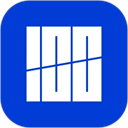
























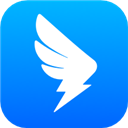






















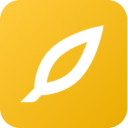






































 赣公网安备36010602000086号,版权投诉请发邮件到website-sun@qq.com,我们会尽快处理
赣公网安备36010602000086号,版权投诉请发邮件到website-sun@qq.com,我们会尽快处理